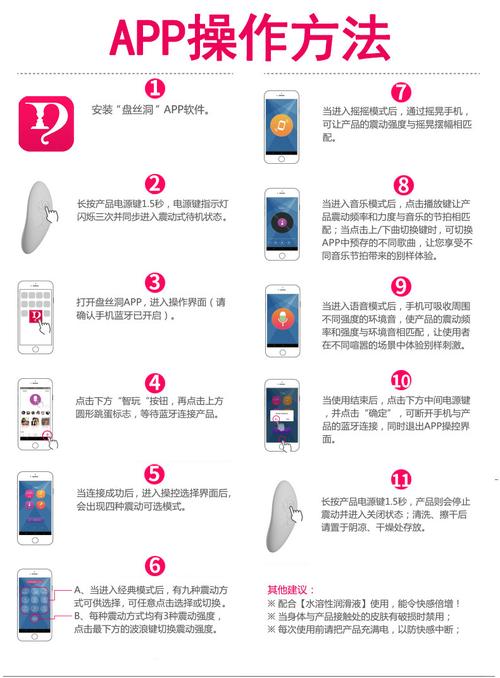OTG(OnTheGo)是一种USB传输标准,它允许在无需电脑的情况下直接将设备连接到其他设备,你可以使用OTG功能将手机或平板电脑连接到键盘、鼠标、U盘或其他USB设备,以下是如何使用OTG功能的详细步骤:
1. 准备工具和设备
你需要以下工具和设备:
* 一个支持OTG功能的Android手机或平板电脑
* 一个USB OTG线
* 一个USB设备(如键盘、鼠标、U盘等)
2. 连接USB设备
使用OTG线将USB设备连接到你的Android设备,确保OTG线的一端插入设备的Micro USB或TypeC端口,另一端插入USB设备。
3. 打开USB调试模式
在Android设备上,进入“设置”>“开发者选项”>“USB调试”,然后启用USB调试模式,这将允许你的设备识别并连接到USB设备。
4. 检查USB设备是否被识别
在连接USB设备后,返回到主屏幕,你应该会看到一个通知,提示你已连接了一个USB设备,点击该通知,你应该能看到一个列表,列出了所有已连接的USB设备。
5. 使用USB设备
现在你可以开始使用USB设备了,如果你连接了一个键盘,你应该能够在手机上输入文本,如果你连接了一个鼠标,你应该能够在手机上移动光标,如果你连接了一个U盘,你应该能够访问U盘中的文件。
6. 断开USB设备
当你完成使用USB设备后,从手机上拔下OTG线,然后从手机上断开USB设备的连接。
注意事项
在使用OTG功能时,请注意以下几点:
* 确保你的Android设备支持OTG功能,大多数现代智能手机和平板电脑都支持OTG功能,但一些较旧的设备可能不支持。
* 确保你使用的USB OTG线是高质量的,低质量的OTG线可能会导致连接不稳定或无法识别USB设备。
* 在使用USB设备时,请确保遵循设备的使用说明,不同的USB设备可能需要不同的驱动程序或软件才能正常工作。
相关问答FAQs
Q1:为什么我的Android设备无法识别我连接的USB设备?
A1:这可能是由于以下几个原因:
* 你的Android设备不支持OTG功能,请查阅设备的规格以确认是否支持OTG功能。
* 你使用的USB OTG线质量不佳,尝试使用另一条高质量的OTG线。
* USB设备需要特定的驱动程序或软件才能正常工作,请查阅设备的使用说明以获取更多信息。
Q2:我可以在哪些类型的USB设备上使用OTG功能?
A2:你可以在几乎所有类型的USB设备上使用OTG功能,包括键盘、鼠标、U盘、打印机、扫描仪等,只需确保你的Android设备支持OTG功能,并且你使用的USB OTG线可以正常工作即可。
OTG功能是一个非常实用的功能,它可以使你的Android设备变得更加灵活和多功能,只要你遵循上述步骤和注意事项,你应该能够轻松地使用OTG功能来连接和使用各种USB设备。
原创文章,作者:路飞,如若转载,请注明出处:https://www.kdun.com/ask/576132.html